Priorytetem każdego sklepu internetowego powinno być zapewnienie przejrzystej i spójnej komunikacji z klientami. Mimo to zdarzają się przerwy, czy to z powodu wakacji, konserwacji, czy z innych powodów.
W takich przypadkach wyświetlenie powiadomienia o urlopie wprowadza przejrzystość i profesjonalizm w Twojej firmie, co pozwala uniknąć tysięcy zapytań i wiadomości od klientów.
Na szczęście na tym blogu znajdziesz poradnik, jak włączyć tryb wakacyjny w sklepach WooCommerce za pomocą przyjaznego dla użytkownika rozwiązania. Zatem bez zbędnych ceregieli przejdźmy do samouczka dotyczącego płynnego zarządzania relacjami z klientami.
Quick Overview
This blog will help you showcase vacation notice on your eCommerce store with the no-code solution WooCommerce builder, ShopEngine. For first, navigate to your WooCommerce dashboard and visit “Add plugin” pod „Wtyczki” tab to install and activate the following solutions:
Tools Used: WooCommerce (free), Elementora (free), Kup silnik (free & pro)
Here is the integration process of displaying vacation notice:
✅ Enable Vacation mode.
✅ Setup WooCommerce vacation notice.
✅ Showcase store vacation.
Also, you can turn off vacation notice anytime by disabling the Vacation module z ShopEngine.
Dlaczego powiadomienie o urlopie jest ważne dla sklepów internetowych?
Wyświetlanie powiadomienia o urlopie oznacza powiadomienie klientów o Twojej niedostępności lub opóźnieniu w odpowiedzi, co dodatkowo zwiększa satysfakcję klientów i wiarygodność biznesową. Dzięki temu unikniesz załadowanych zapytań klientów i otwartych zgłoszeń do pomocy technicznej w okresie świątecznym. Poza tym zawiadomienie o urlopie wiąże się z wieloma innymi celami, takimi jak wspieranie relacji z klientami i wsparcie.
Oto potencjalne korzyści wynikające z wykorzystania powiadomień o urlopie w sklepie internetowym:
- To usuwa frustrację klienta poprzez zapewnienie przejrzystości.
- Informacja o urlopie minimalizuje zamieszanie o tym, dlaczego ich pytania nie są odbierane lub rozwiązywane.
- Uniemożliwia klientom zostawiając negatywne opinie z powodu niespełnionych oczekiwań lub niezadowalającej komunikacji.
- Pomaga odzwierciedlić profesjonalizm w Twojej firmie.
- Zawiadomienie o urlopie chroni reputację marki zapewniając płynną komunikację.
- Zawiadomienia o urlopie mogą zwiększyć liczbę powtórzeń klientów poprzez zwiększenie ich lojalności.
- Dzięki temu Twoi pracownicy mogą odpocząć bez martwienia się o zapytania klientów.
Przewodnik po dodawaniu powiadomień o urlopie w WooCommerce
A vacation notice is paramount in notifying your audience about WooCommerce store vacations or sudden service disruptions due to maintenance or other reasons. Unfortunately, you won’t be able to display vacation notices using the default WooCommerce features. So, you have to use an addon to introduce this feature on your online store.
Tutaj zademonstrujemy kompletny przewodnik za pomocą pliku Wtyczka trybu wakacyjnego WooCommerce, ShopEngine. Ten bezkodowy przewodnik jest przyjazny dla 100% dla początkujących i osób nieobeznanych z technologią. Przyjrzyjmy się więc bliżej, jak włączyć tryb wakacyjny w WooCommerce za pomocą ShopEngine:
Krok 1: Zainstaluj wtyczkę trybu wakacyjnego WooCommerce.
Aby dodać powiadomienie o urlopie do swojego Sklep internetowy, zainstaluj wtyczkę trybu wakacyjnego WooCommerce. Ponieważ moduł wakacyjny jest funkcją premium, aby skorzystać z tej funkcji, będziesz potrzebować zarówno wersji bezpłatnej, jak i premium.
Najpierw zainstaluj i aktywuj ShopEngine przez nawigacja Wtyczki >> Dodaj nowe. Następnie wyszukaj ShopEngine i rozpocznij instalację, naciskając przycisk Instaluj. Po instalacji, naciśnij aktywuj button and enjoy the feature of setting the WooCommerce Store vacation message. Also, upload ShopEngine Pro and download it by going to Wtyczki >> Dodaj nową wtyczkę.
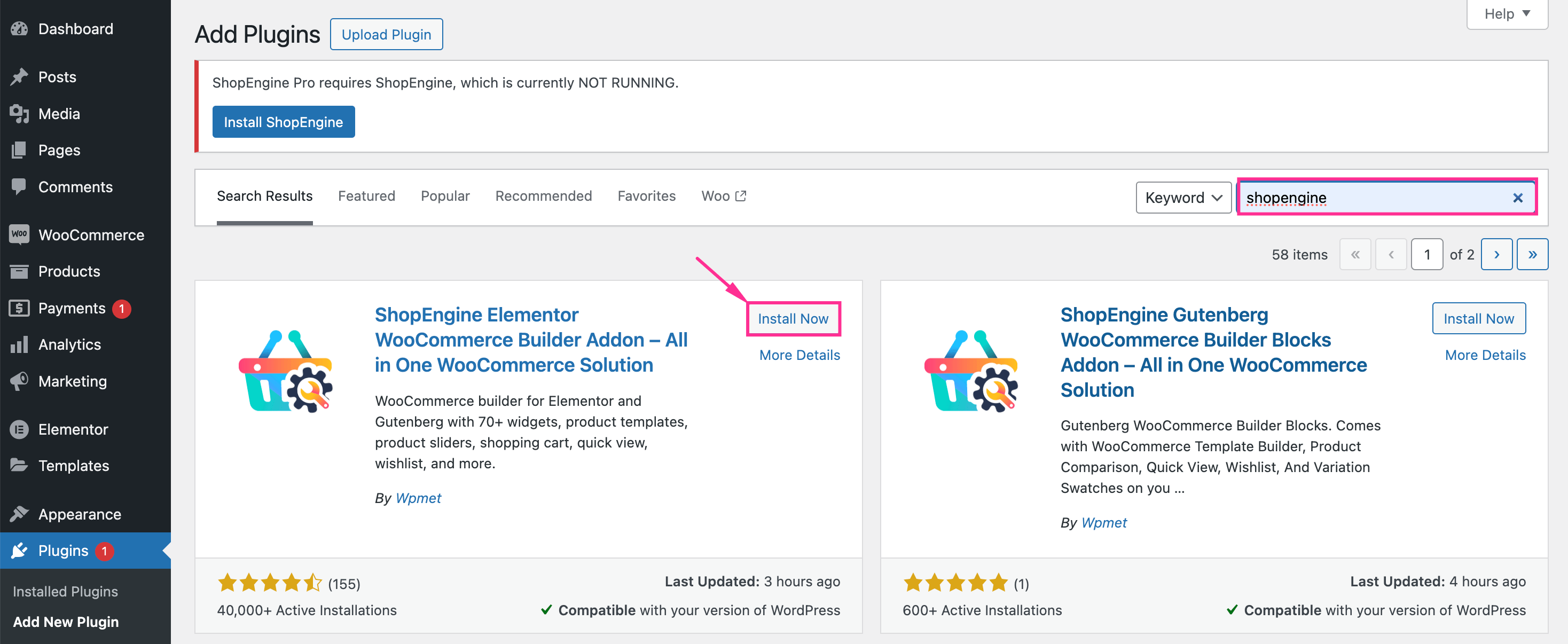
Warunek wstępny: ShopEngine nie będzie działać bez WooCommerce i Elementora, gdyż jest dodatkiem do tych rozwiązań. Więc, zainstaluj i aktywuj WooCommerce I Elementora aby skorzystać z funkcji urlopowej ShopEngine.
Krok 2: Włącz tryb urlopowy, aby wyświetlić powiadomienie o urlopie.
Po zainstalowaniu wszystkich niezbędnych wtyczek musisz włączyć funkcję Wakacje w zakładce Moduły ShopEngine. Iść do ShopEngine >> Moduły I naciśnij przycisk przełączający dla wakacji moduł.
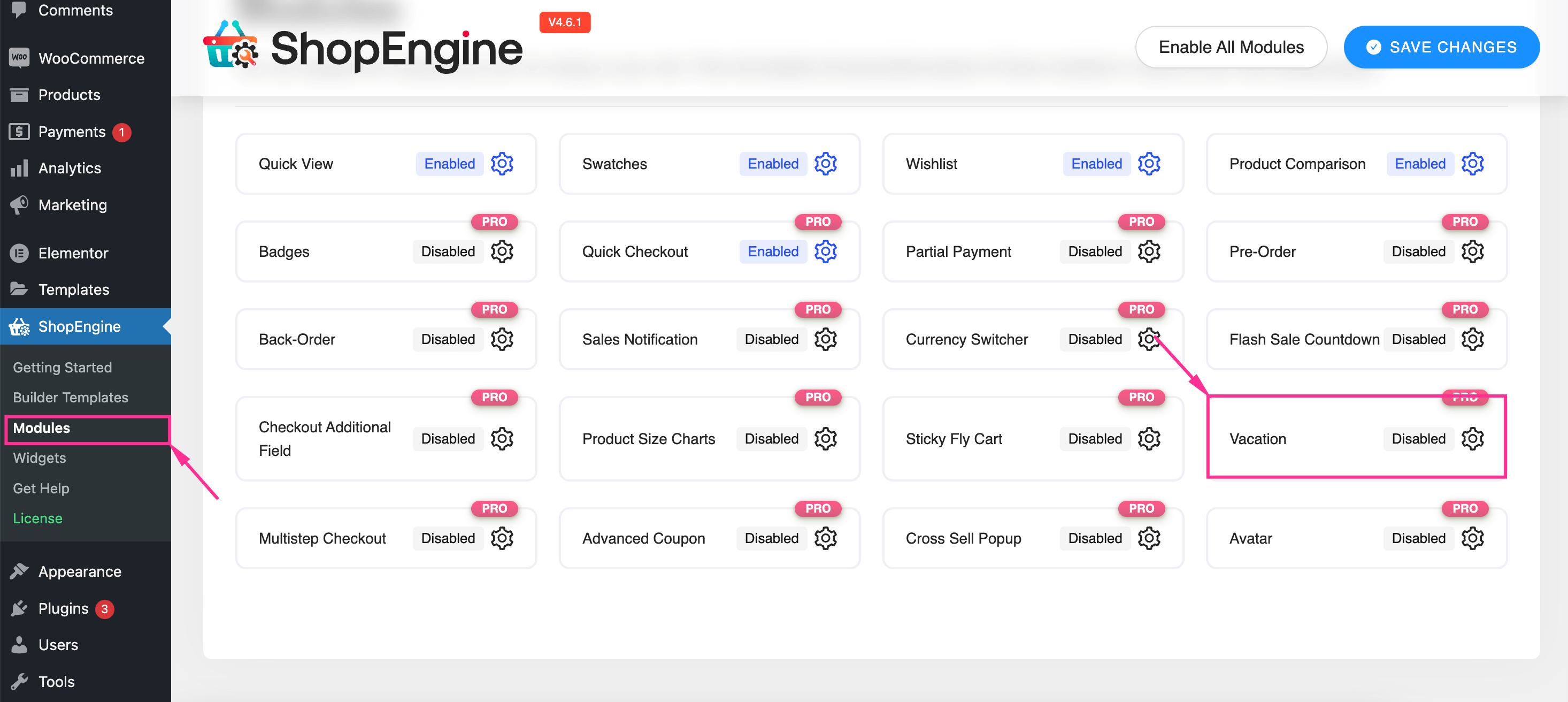
Po naciśnięciu modułu Urlopy, po prawej stronie widoczna będzie zakładka, w której można ustawić urlop w sklepie Woo. Teraz włącz moduł, który sprawi, że będą widoczne inne pola, takie jak:
- Regularne dni wolne: Wybierz regularne dni wolne dla swojego sklepu internetowego.
- Włącz regularne dni wolne od pracy: Włącz tę opcję, aby ustawić powiadomienie o urlopie.
- Czas rozpoczęcia: Wybierz godzinę rozpoczęcia zwykłych dni wolnych.
- Koniec czasu: Wprowadź godzinę zakończenia zwykłych dni wolnych.
⚠️ Uwaga ⚠️: Wybierz krajową strefę czasową z wakacyjnej zakładki „Ustawienia” po aktywacji modułu Wakacje. Unikaj ręcznych przesunięć, ponieważ moduł wakacji już z nim współpracuje.
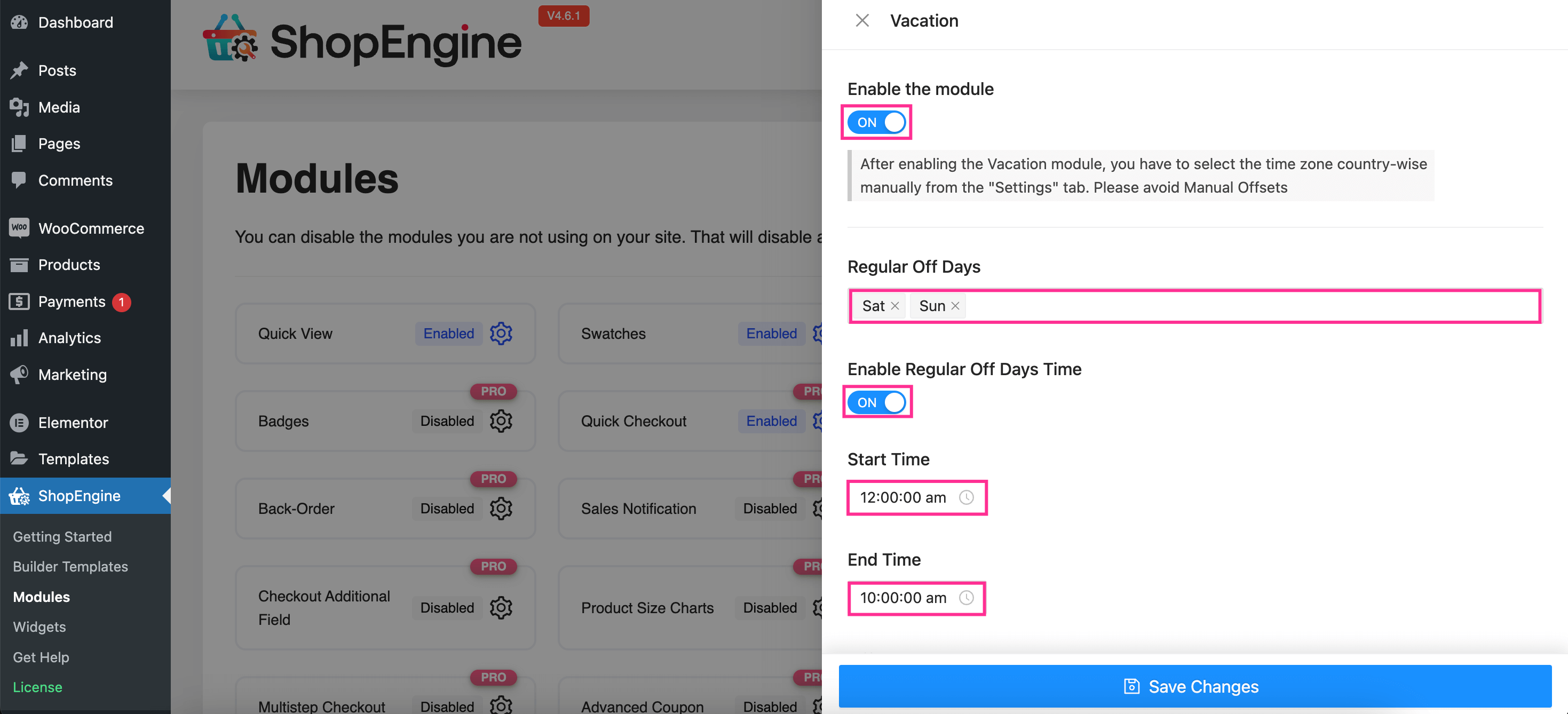
Teraz, rozszerz listę rozwijaną opcja Dni wolne. Tutaj musisz Dodaj tytuł I Data rozpoczęcia i zakończenia dla wiadomości z ogłoszeniem o urlopie w sklepie. Następnie, naciśnij „Zapisz zmiany” przycisk, aby włączyć funkcję wakacji WooCommerce.
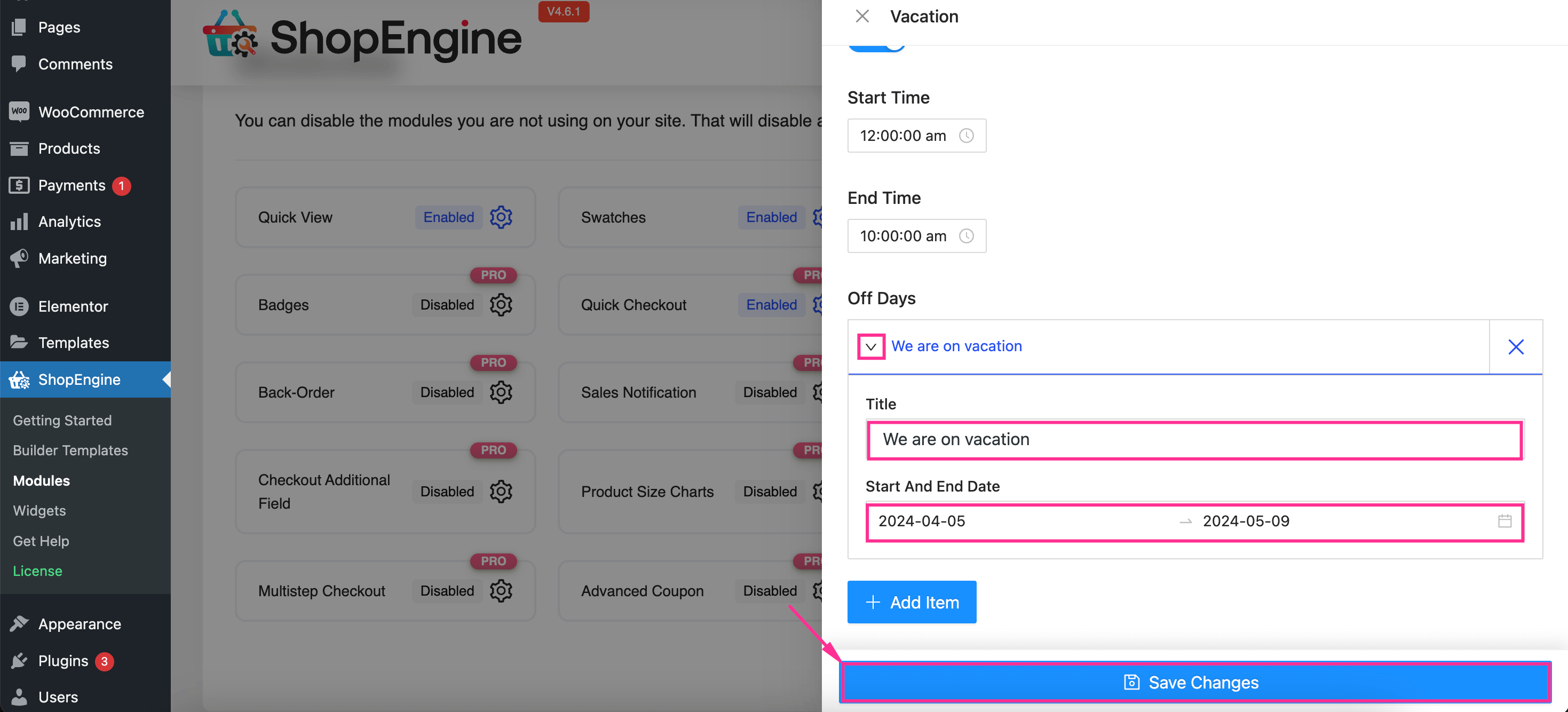
Po włączeniu modułu Wakacje wykonaj tę samą procedurę, aby włączyć widżet Wakacje. Nawigować do ShopEngine >> Widżety I przełącz na wakacje widżet. Teraz, naciśnij „Zapisz zmiany” przycisk.
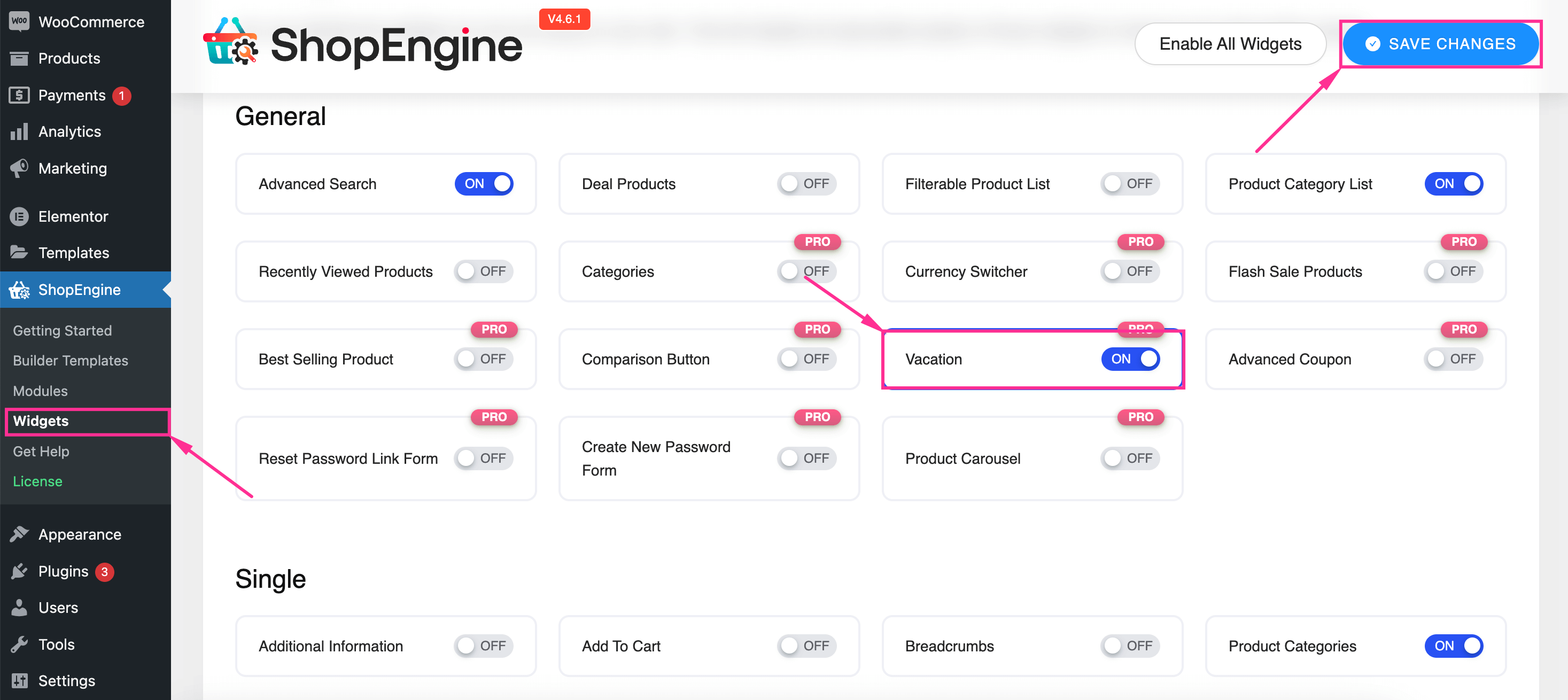
Krok 3: Skonfiguruj powiadomienie o sklepie WooCommerce.
W trzecim kroku przejdź do „Szablonów konstruktora” zakładka w ShopEngine i naciśnij „Edytuj za pomocą Elementora” opcja szablonu strony sklepu.
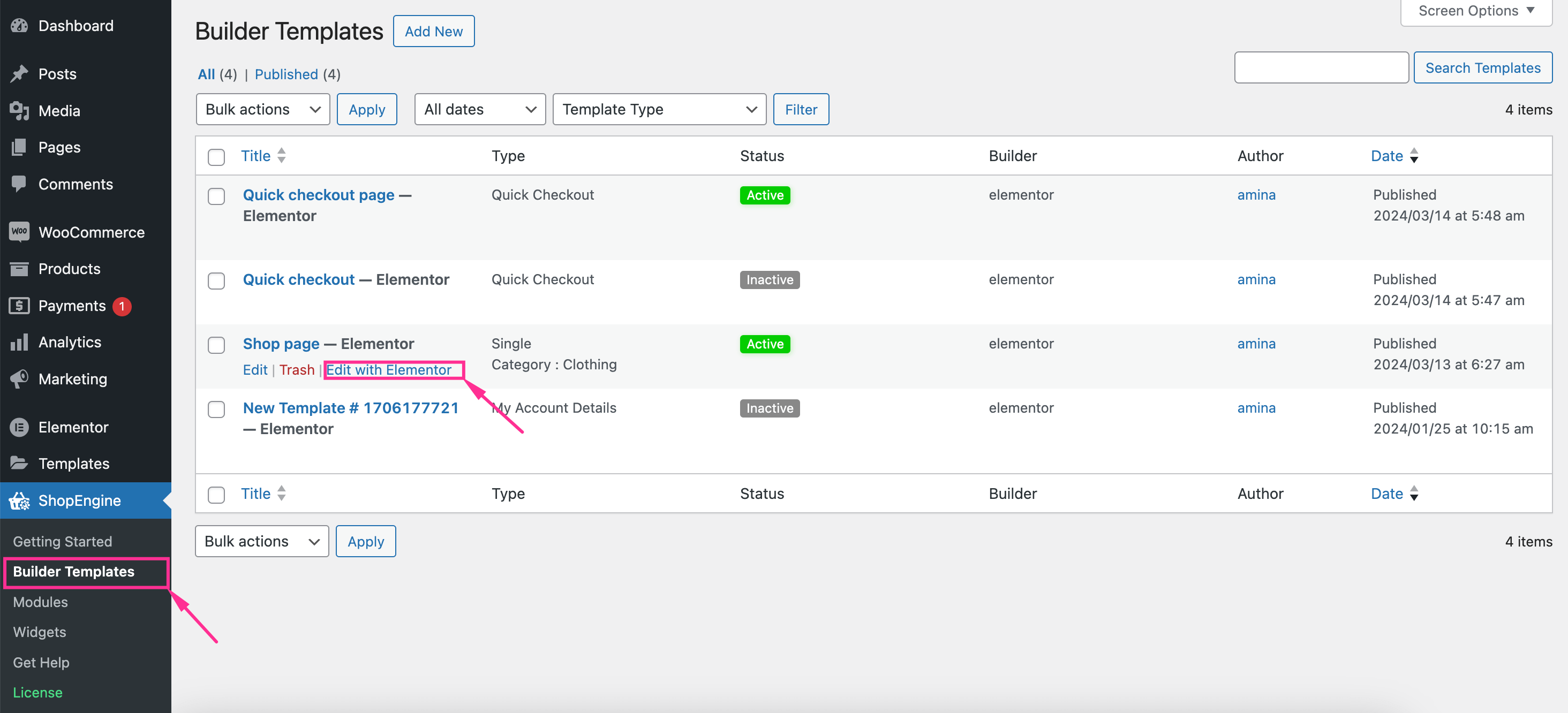
Następnie pojawi się zakładka, w której musisz wybrać produkt, aby dokładnie zobaczyć, jak będzie on wyglądał z przodu. Po tym, kliknij „Edytuj za pomocą Elementora” przycisk, aby wprowadzić dodatkowe ustawienia urlopowe.
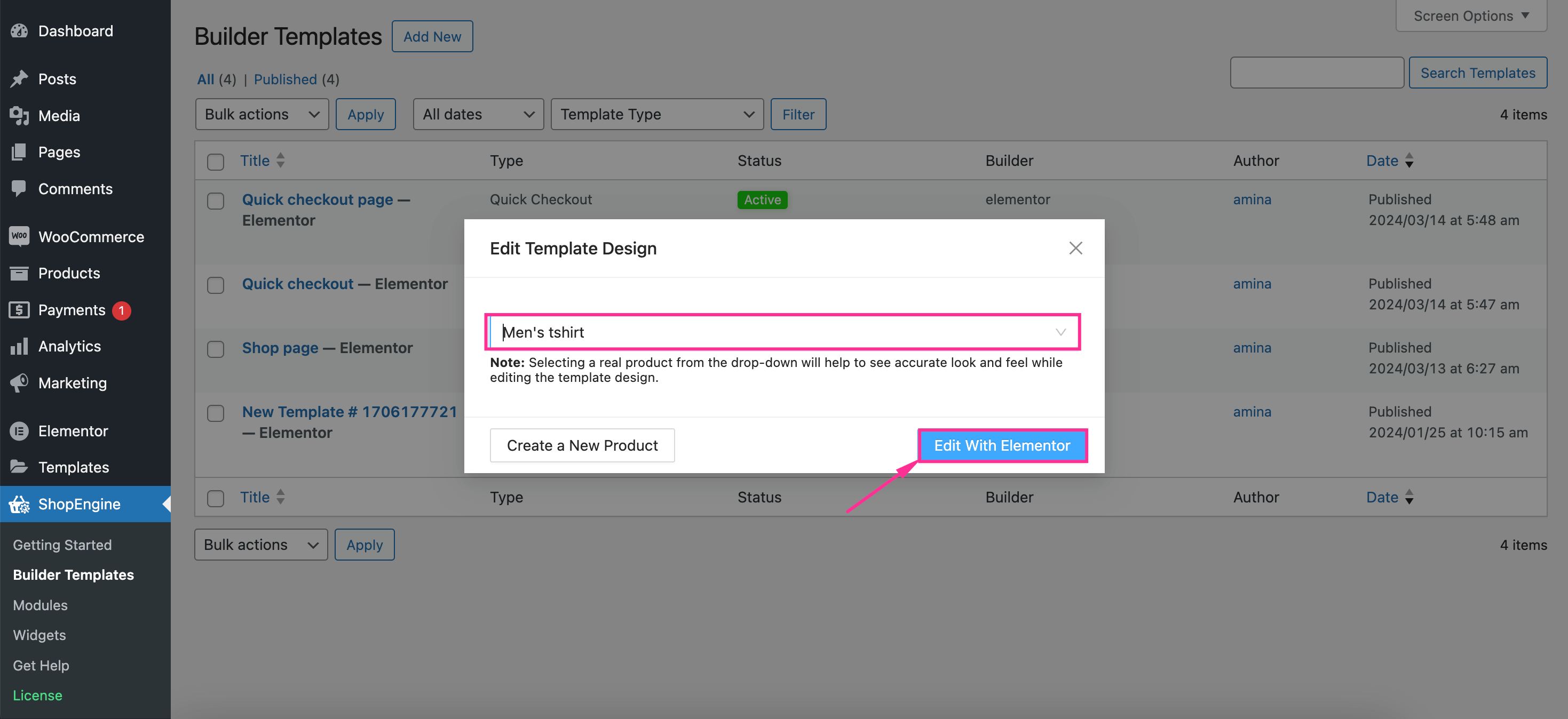
Po przekierowaniu do edytora Elementora, przeciągnij i upuść „Zawiadomienie o urlopie” widżet na ikonie plusa. Dzięki temu powiadomienie o sklepie WooCommerce będzie widoczne na górze strony Twojego sklepu.
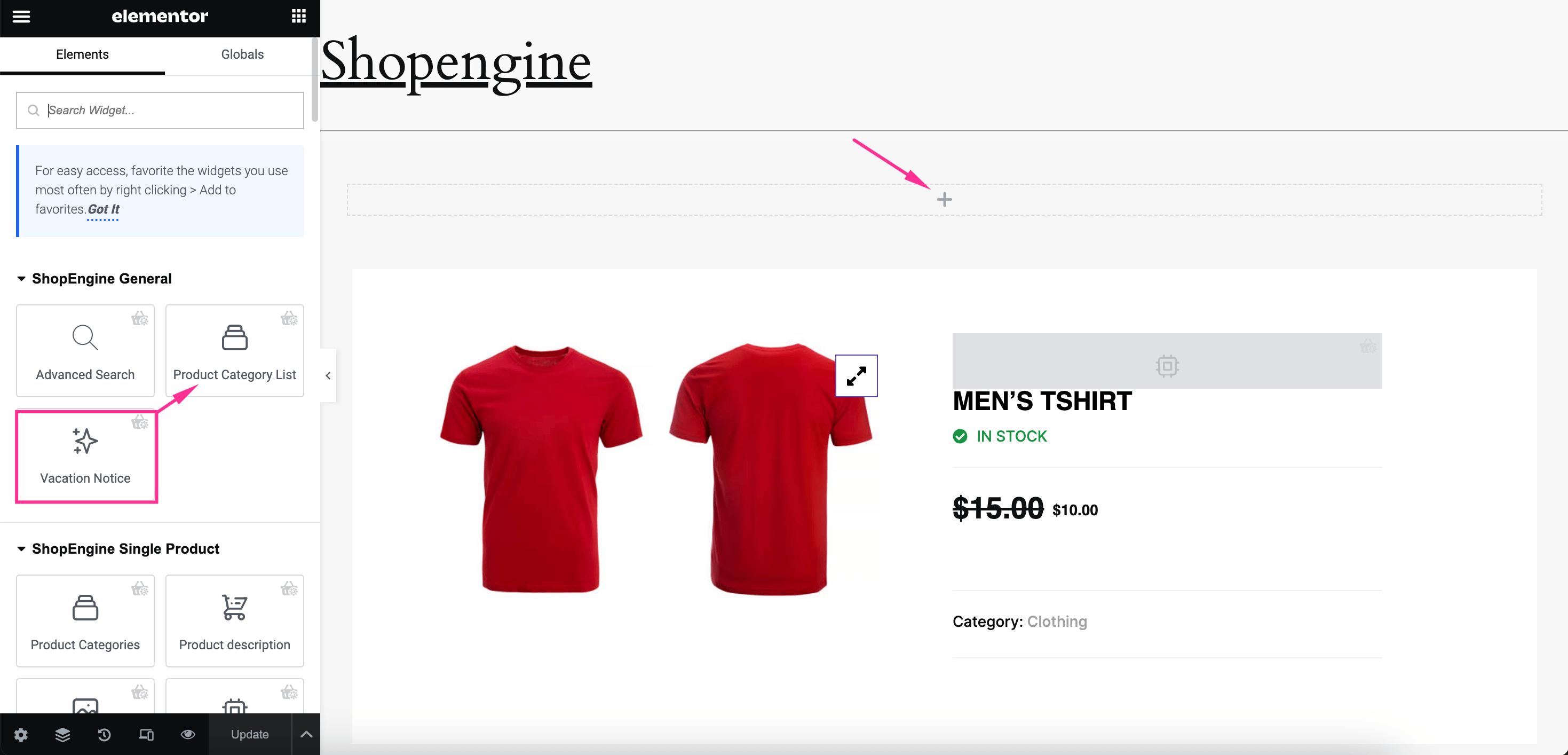
Teraz dostosuj następujące ustawienia ogólne powiadomienia sklepu WooCommerce zgodnie z Twoimi preferencjami:
- Tytuł: Dodaj tytuł urlopu do powiadomienia o urlopie w sklepie.
- Wiadomość o urlopie: Wpisz wiadomość, którą chcesz dostarczyć swoim klientom, za pomocą wyskakującego powiadomienia WooCommerce.
- Tytuł wakacji: Dodaj tytuł dla zwykłych świąt.
- Tytuł sytuacji awaryjnej: Podaj tytuł kontaktu w nagłych wypadkach.
- Poczta awaryjna: Wpisz adres e-mail do kontaktu w nagłych wypadkach.
- Pokaż święta: Włącz opcję wyświetlania świąt.
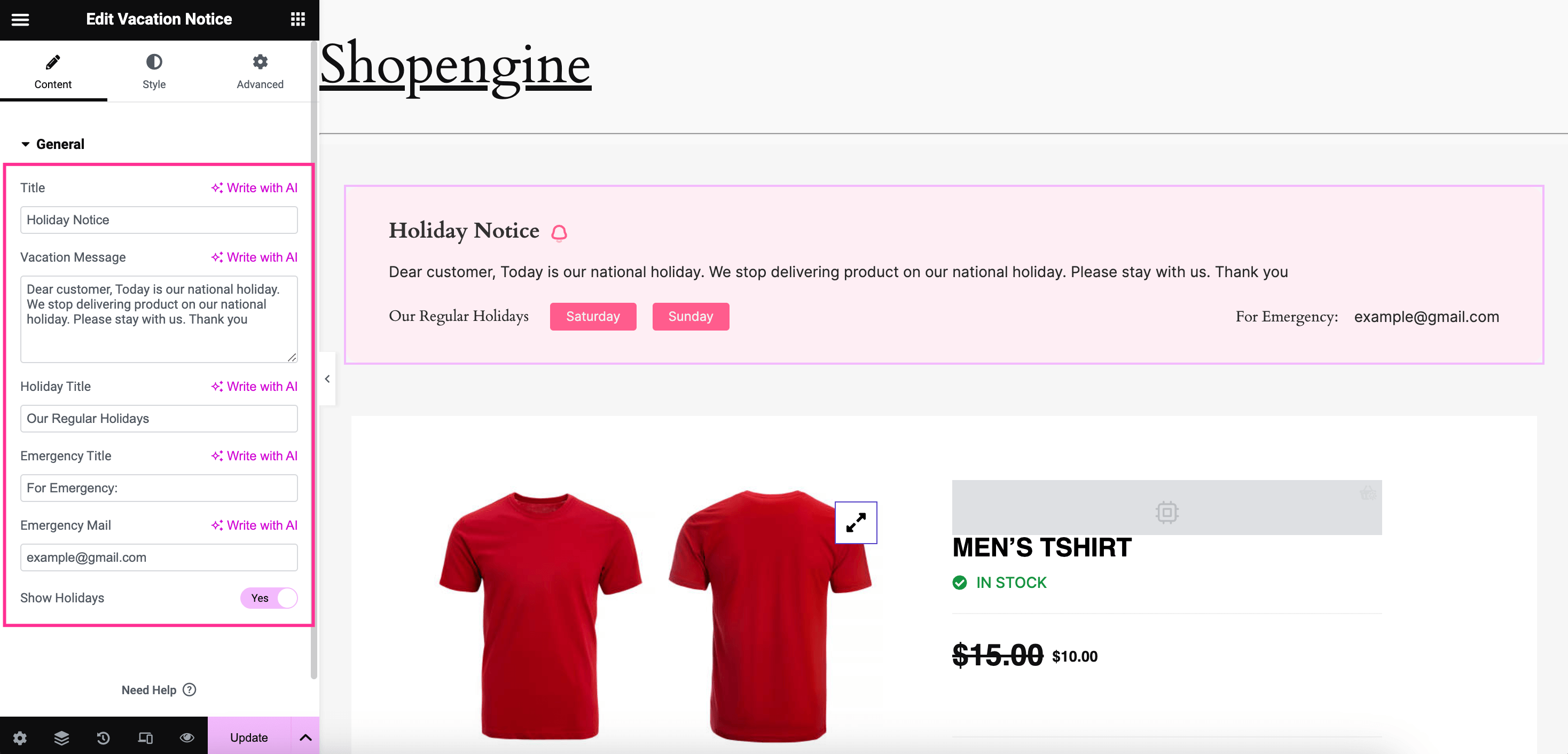
Po dostosowaniu wszystkiego, przejdź do zakładki Styl i wykonaj dostosowywanie stylu dla Treść, Tytuł, Wiadomość, Wakacje & Poczta awaryjna aby idealnie wyświetlać komunikaty z ogłoszeniami o urlopie. W tym przypadku należy dokonać dostosowania, koncentrując się na wyraźnej widoczności i przejrzystości ogłoszeń.
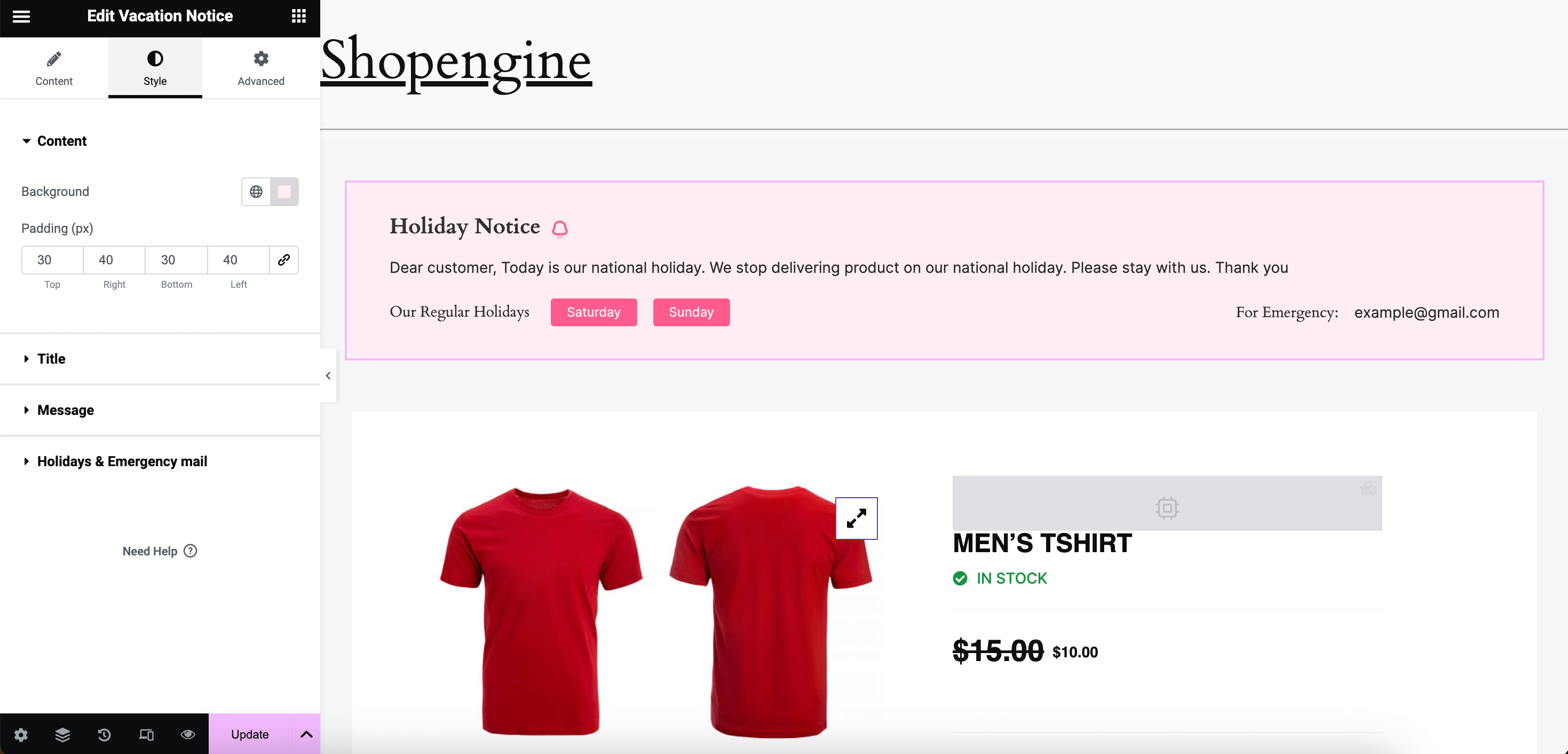
Poza tym też możesz przejść zaawansowane dostosowania dla powiadomienia o urlopie w WooCommerce, które obejmuje opcje edycji układu, efektów ruchu, transformacji, tła, obramowania, maski, responsywności, atrybutów i niestandardowego CSS. Wreszcie, po skompletowaniu wszystkiego, naciśnij „Aktualizuj” przycisk, aby wyświetlić niestandardowe powiadomienie sklepu WooCommerce.

Krok 4: Wyświetl powiadomienie o urlopie w WooCommerce.
Na koniec sprawdź podgląd i zobacz, jak Twoje niestandardowe powiadomienie o urlopie wygląda w interfejsie.
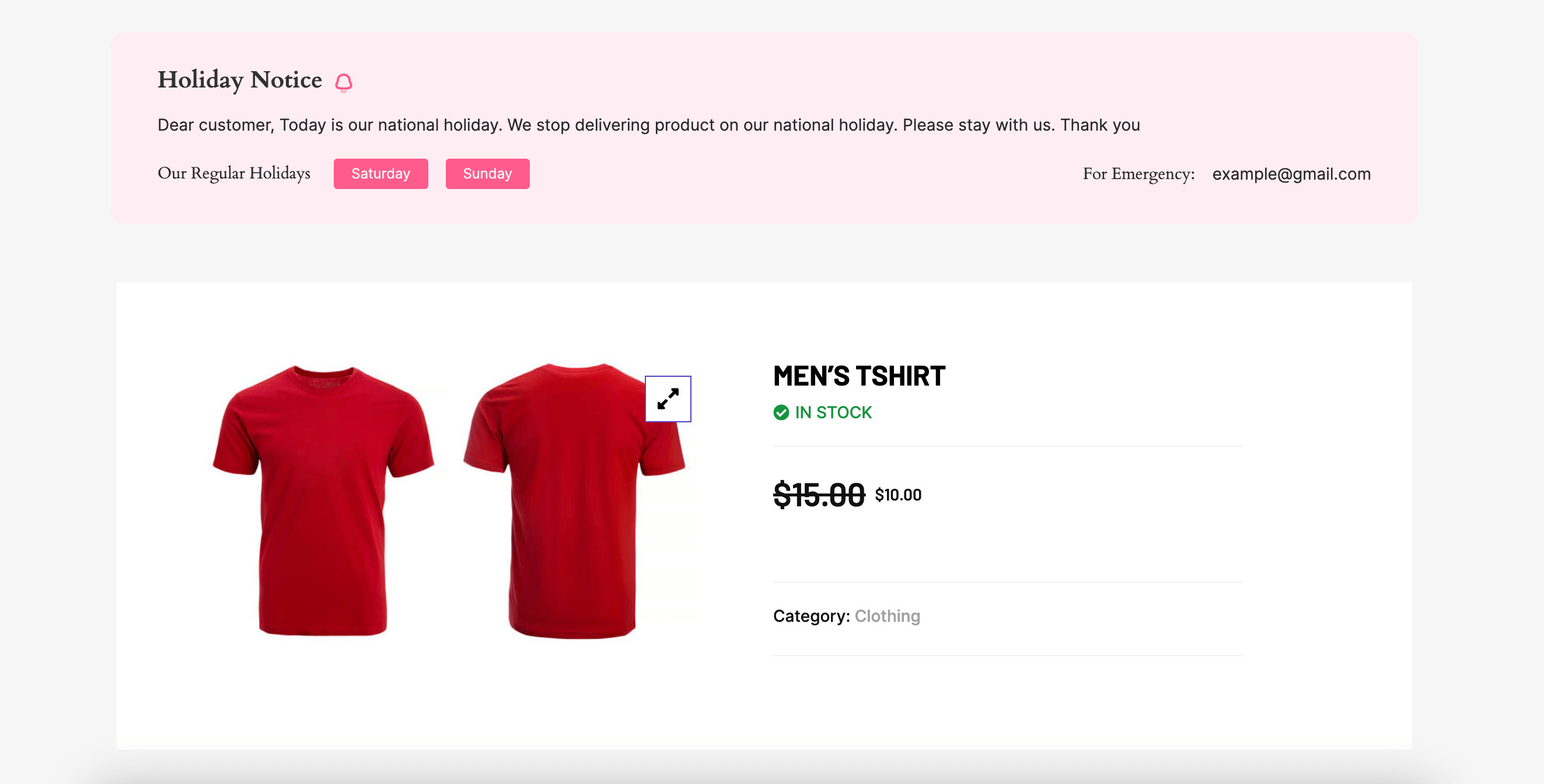
Jak wyłączyć tryb wakacyjny sklepu WooCommerce
Podobnie jak włączenie powiadomienia o urlopie, wyłączenie trybu zmian WooCommerce jest również ważne dla ustanowienia bezproblemowej komunikacji z klientami. W tym celu musisz nawigować ShopEngine >> Moduły I naciśnij urlop moduł.
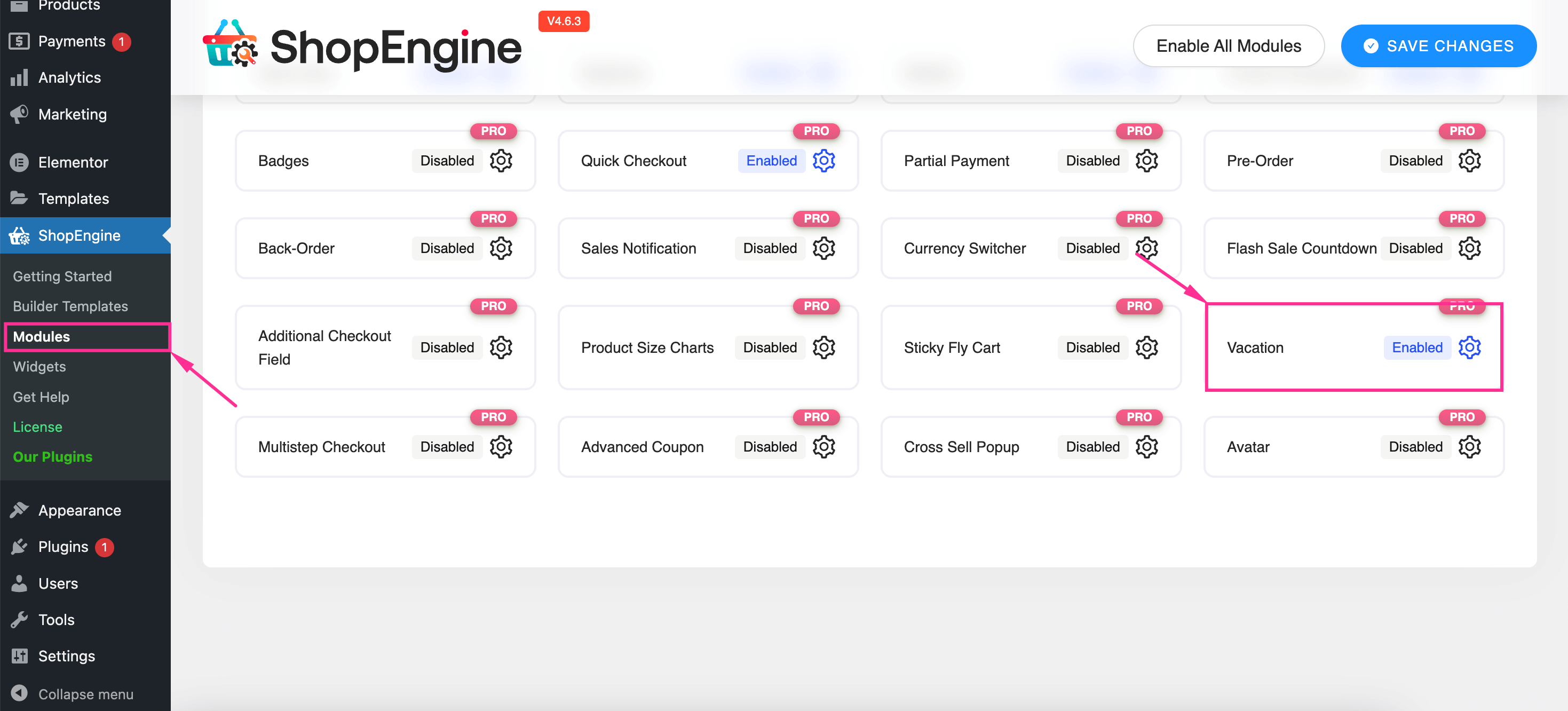
Teraz wyłącz moduł i naciśnij „Zapisz zmiany” przycisk, aby tymczasowo wyłączyć sklep WooCommerce. W związku z tym dodane powiadomienie o urlopie zostanie usunięte z Twojej witryny.
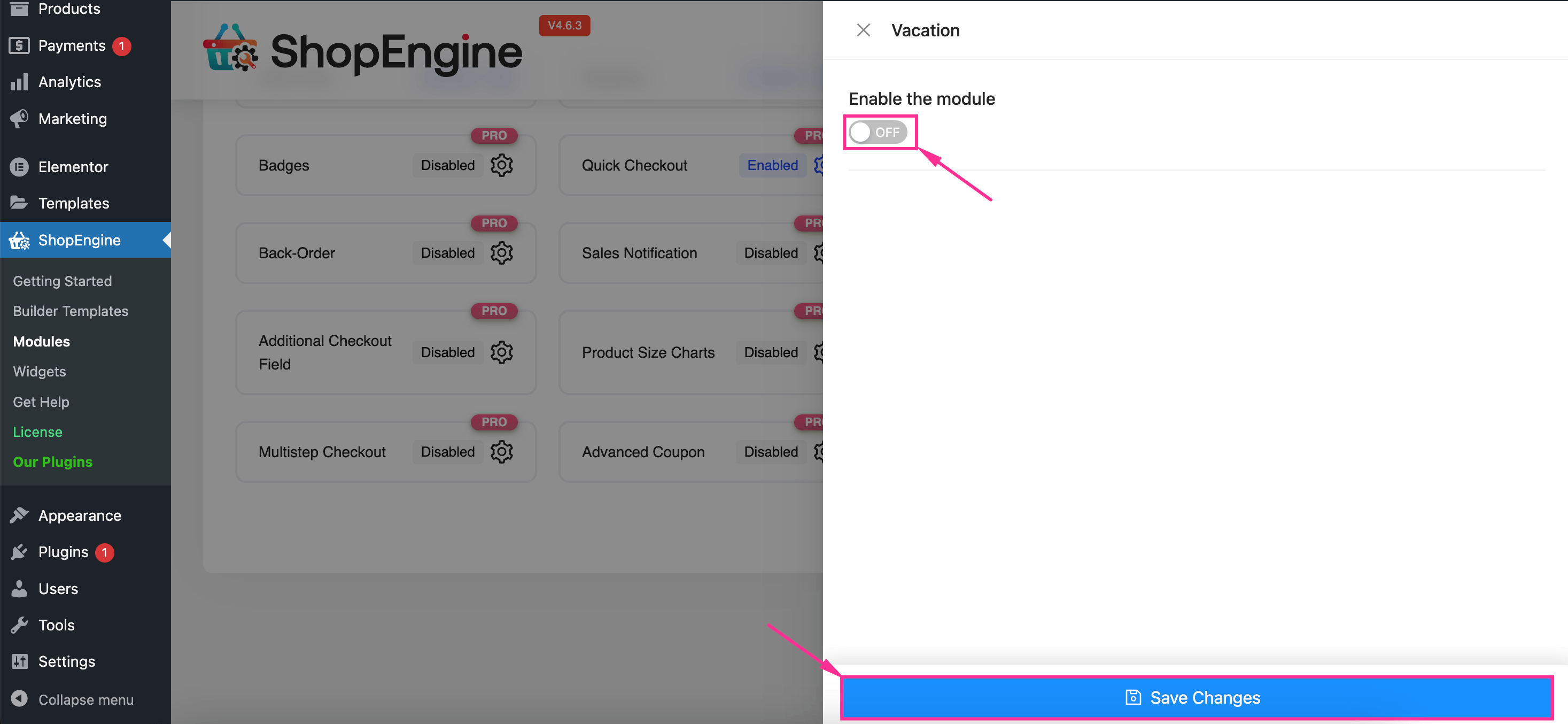
✔️✔️ Sprawdź ten samouczek, aby wyświetl najlepiej sprzedające się produkty w WooCommerce.
Często zadawane pytania
WooCommerce umożliwia wstrzymanie sprzedaży poprzez wyłączenie wszystkich metod płatności. Przechodząc do WooCommerce >> Ustawienia >> Płatności, znajdziesz wszystkie metody płatności, które musisz dezaktywować, aby wstrzymać sprzedaż.
Opcja ukrywania zapasów WooCommerce jest wymagana w przypadku produktów, których nie ma w magazynie. Możesz skorzystać z tej opcji, przechodząc do WooCommerce >> Ustawienia >> Produkty >> Zapasy. W opcji katalogu włącz opcję ukrywania niedostępnych towarów.
Podsumowanie
Without any doubt, WooCommerce holiday mode plays a vital role in pausing your store’s contact system and maintaining satisfactory communication with your customers. Luckily, since you have already learned the most efficient method, adding Tryb wakacyjny WooCommerce will take less than a few minutes. So. start leveraging WooCommerce vacation mode whenever you wish to put your virtual shop on vacation.

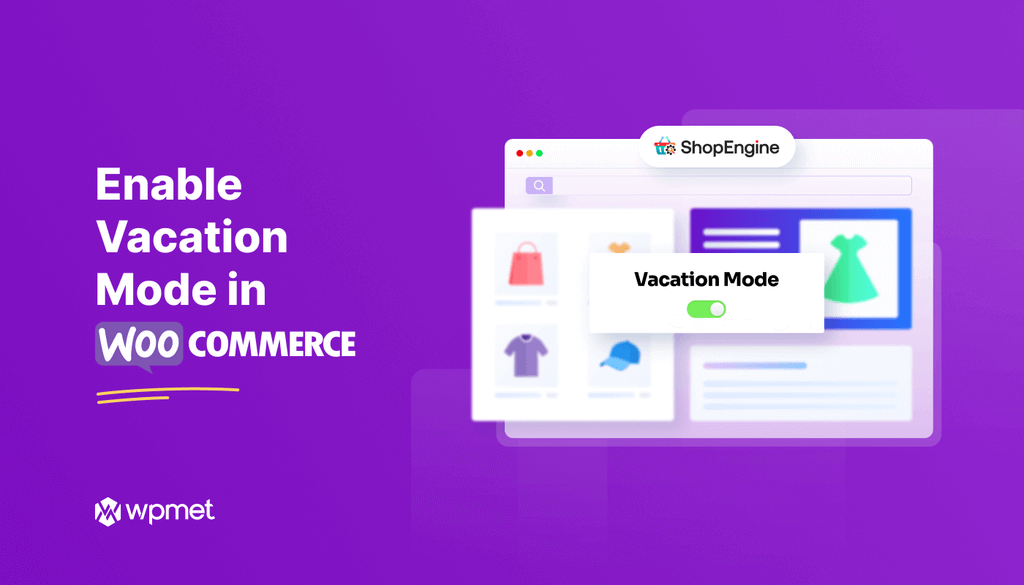
Dodaj komentarz